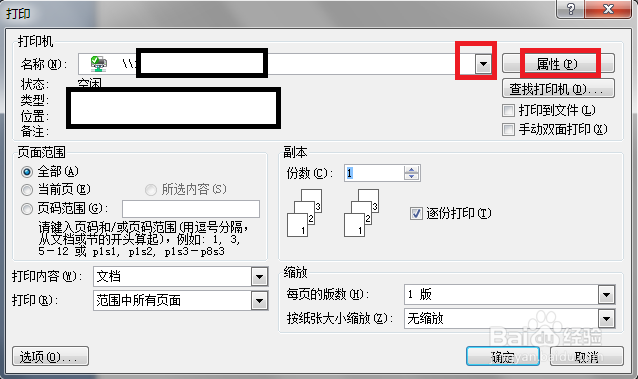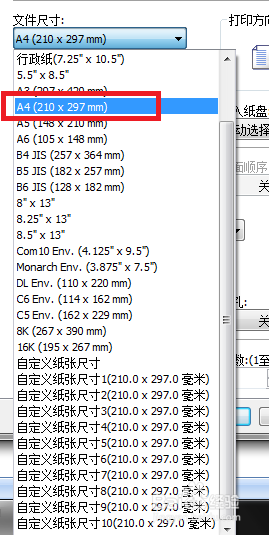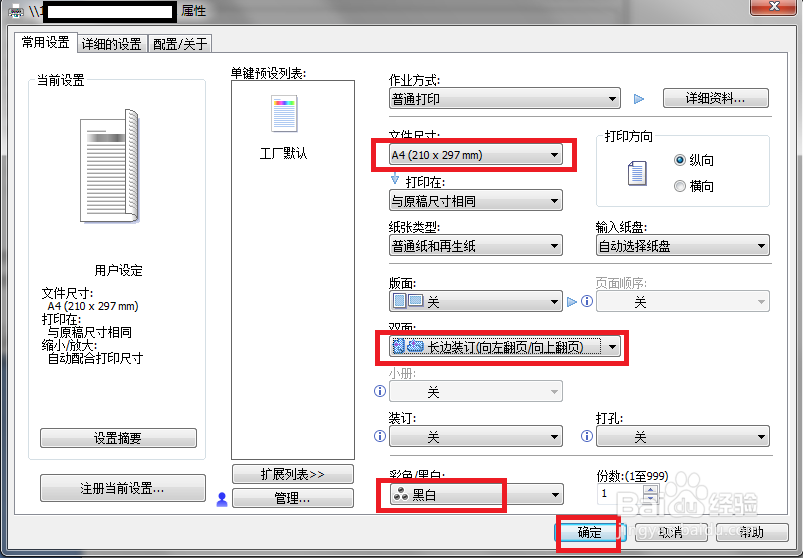1、打开文件,单击任务栏顶端的文件,单击打印,如图:
2、弹出菜单后,单击右手边的打印,如图:
3、弹出“打印”菜单后,在名称的右边选择打印机,如果不知道是哪台打印机,可在实物打印机上溽朽孑臾查看型号,选择打印机后单击“属性”,如图:
4、弹出“属性”对话框后,单击文件尺寸右边的三角符号,选择纸张的尺寸,一般都默认A4张,我们今天以选择A4为例,如图:
5、弹出尺寸后,选择相A4大小,当然,也可以选择其它,总之根据需要选择,如图:
6、如果是单面打印的,则双面位置是处于关的状态,如果想双面打印的,则可选择相应的,如图:
7、彩色/黑白的选择,同样,根据需要选择,如图:
8、我们选择了A4大小的纸张,还在双面打印(长边装订),黑白打印,设置后单击“确定”,如图:
9、这时回到“打印”界面,我们最后确认打印机名称,页面范围,与份数后,单击“确定”,选择的打印机将会进行打印,如图: